Home > Archives > 2011-07-27
2011-07-27
Windows7の64bit版でステレオミキサーを利用する方法
ずいぶん間があいてしまいましたが、前回の記事で予告していたステレオミキサーネタです。
まず、ステレオミキサーの説明を簡単に。
Windowsの音関係で、どの音源を利用するかの設定があります。

コントロールパネルで「サウンド」の項目を開くと表示されるこれです。
例えば上のキャプチャは今の自分環境なのですが、マイク入力はそのままマイクからの入力を録音対象にしますってこと。ライン入力も同様、直接なんらかの音楽機器から録音するためのもの。で、ステレオミキサーはWindowsから流れる全ての音を録音対象にしますってもの…だと思います。たぶんw
いわゆる、ネット上で流れる音楽や、極端な話、PC上で再生する音楽までも、スピーカーから聞こえる全ての音を録音できるわけです。むしろパソコンの警告音までも拾ってしまいます。そんなステレオミキサーなのですが、64bit版に入れ替えたら表示されなくなってしまいました。じゃあ使えないのかというとそうでもなく、とりあえず自分の環境で利用することができたので、手順を簡単にメモしておきたいと思います。
※あくまで自分の環境、DellのInspiron530においての話です。
以下、自己責任でお願いします。
まずデバイスマネージャーを開きます。
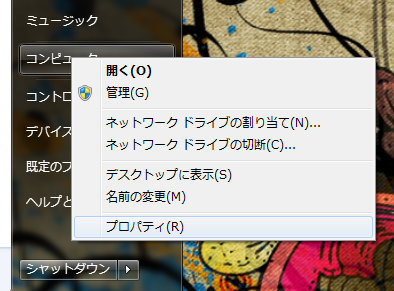
スタートメニューからコンピュータを右クリックして、プロパティを選択します。
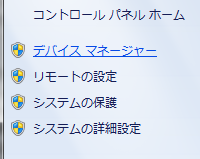
開いたウィンドウの左上にあるデバイスマネージャーを選択。
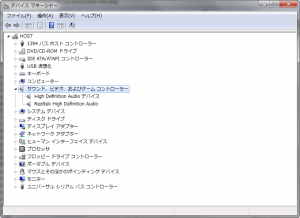
その中のサウンドツリーを展開すると「High Definition Audio デバイス」という項目があります。これがWindows7で自動選択されたドライバのため色々と機能が制限されていると判断できます。※キャプチャは設定済みなので後述のRealtek High Definition Audioが表示されています。
というわけなので、Realtekのサイトからドライバを落とします。
Windows7の64bit用がインストーラー版とZIP版で用意されているので、必要に応じてダウンロードしてインストールすると…ステレオミキサーが表示されるようになります。
ステレオミキサーを右クリックして、「既定のデバイスとして設定」を選択すれば録音対象が切り替わります。右のメーターが音に合わせて動くことを確認してください。あとはなんらかの録音ツールで普通に録音すればOKだと思います。
特にやり直していないので、手順を思い出しながら書いたこともあり、間違いがあったらすいません。とりあえず自分用のメモって感じです。
- Comments: 0
- Trackbacks: 0
Home > Archives > 2011-07-27
- Search
- Feeds
- Meta